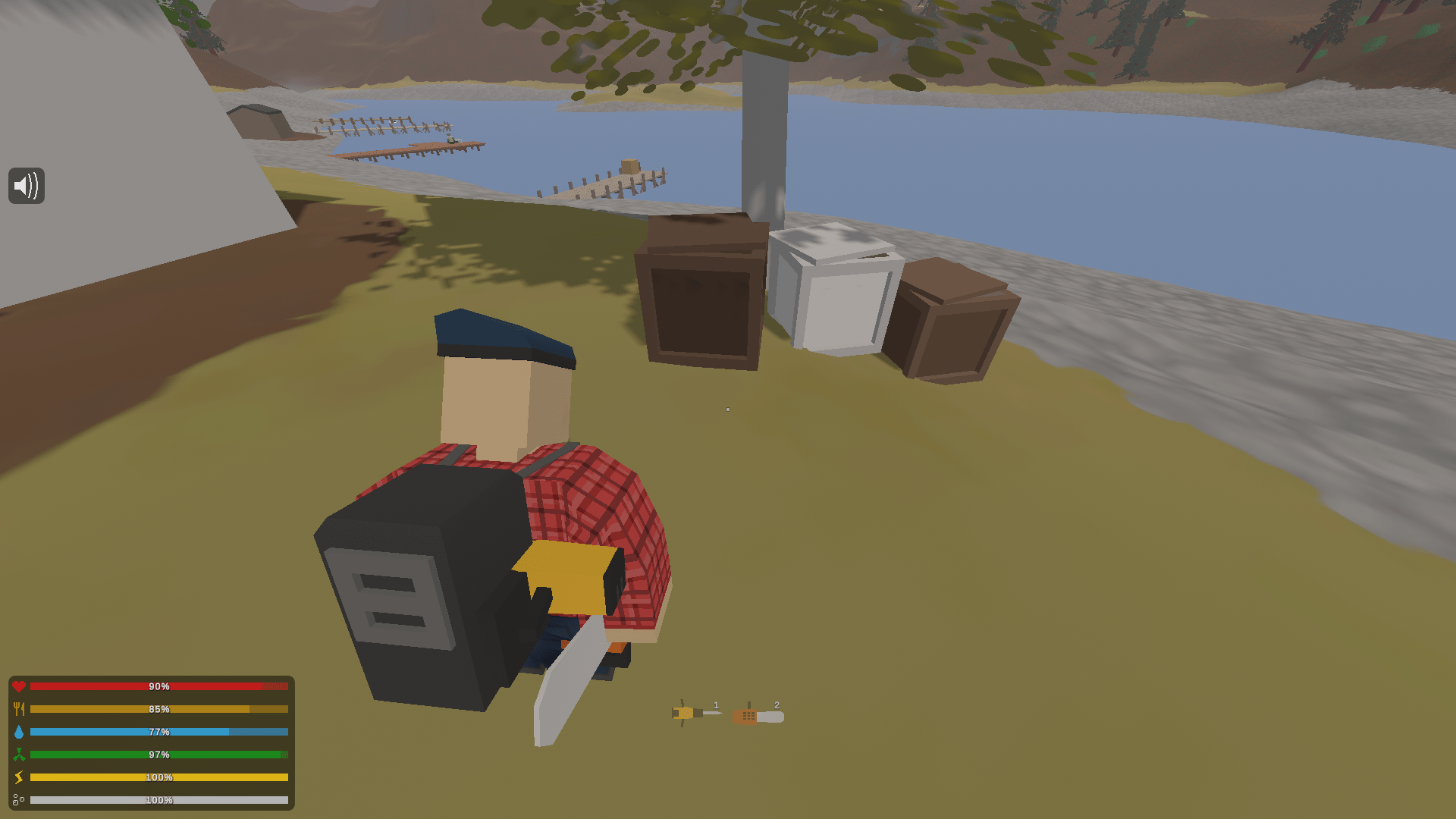По словам самого Notion: «Notion - это приложение для совместной работы». Это самая близкая к программированию платформа для совместной работы. Вы даже можете кодировать внутри приложения. Notion - настоящий зверь под капотом, предлагающий огромную функциональность и безграничные возможности.
В совместной работе в Интернете теги необходимы. Вот как добавить теги в Notion.
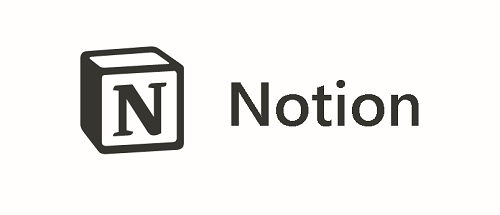
Создание базы данных тегов (просмотр галереи)
Для начала давайте посмотрим, как включить меньшую базу данных в главный список. Этот процесс выполняется с помощью связь. Для начала нужно сделать галерею тегов. Итак, создайте базу данных и убедитесь, что это база данных галереи. Попав в базу данных, перейдите к Имя и используйте один смайлик для вставки категорий, а другой - для имен тегов.
Теперь перейдите к Характеристики, Выбрать Предварительный просмотр картыи щелкните Никто. Затем перейдите к Настроить и выберите Размер карты в Свойствах.
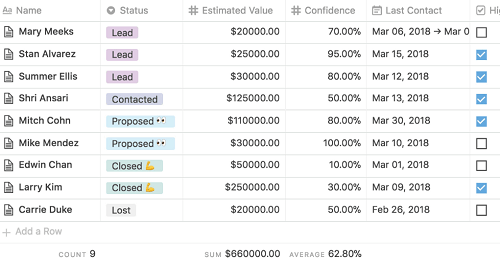
Пришло время добавить созданные вами теги. Перейти к "Характеристики" снова и выберите «Добавить собственность», расположен в нижней части раскрывающегося окна.
Теперь, когда вы знаете основы тегов в Notion, не стесняйтесь экспериментировать с доступными параметрами и тегами.
Как добавить упоминания
Люди часто путают теги с упоминаниями. Вот почему многие люди жалуются на то, что не могут отмечать людей в Notion. Однако, вопреки этому, Notion's @ символ очень мощный. С помощью этой функции вы можете создавать ссылки на другие страницы в своей рабочей области или упоминать других участников вашего пространства для совместной работы. Вы также можете использовать его для добавления дат на страницы, а также для установки напоминаний.
Упоминание страницы
Упоминание страниц, вероятно, является наиболее важным аспектом Notion. Без него каждый пользователь Notion потеряется, а платформа для совместной работы принесет больше вреда, чем пользы. Упоминать или ссылаться на страницу в Notion так же просто, как печатать @, за которым следует заголовок этой страницы. Появится меню, предлагающее выбрать желаемую страницу. Выберите тот, который вам нужен, и нажмите Входить. Теперь вы можете использовать эту ссылку, чтобы быстро и легко перейти на указанную страницу.
Не беспокойтесь об изменении заголовка этой страницы, так как добавленные вами справочные ссылки изменятся соответствующим образом.
Упоминание человека
Вы можете упомянуть человека в обсуждении, на странице или в комментарии. Этот процесс уведомит человека, о котором идет речь, и предложит ему посмотреть, где вы его отметили. Все, что вам нужно сделать, это ввести @, а затем имя человека, чтобы упомянуть его. Этот шаг - жизненно важная функция, которая позволяет вам спрашивать своих товарищей по команде об идеях, предложениях, ответах и т. Д. Он также отлично подходит для назначения новых задач, что является основой совместной работы в Интернете.
Обратите внимание, что для получения уведомления у пользователя должен быть доступ к странице, на которой вы его упоминаете. Будьте осторожны, так как это упрощает возникновение недоразумений.
Упоминание о свидании
Возможно, вы привыкли к автоматическим знакомствам на таких платформах, как Facebook, Twitter и т. Д. Notion, однако, не является платформой для социальных сетей - это полностью настраиваемое рабочее место, которое позволяет вам формировать его в соответствии с вашими предпочтениями. Конечно, это означает, что вам нужно обращать внимание на мелкие детали, например, на добавление временных меток.
Нажмите @ и введите "Cегодня,""вчера," или "завтра," и запись добавит метку времени этой даты. С течением времени дни превратятся в даты. Вы также можете ввести “@12/1” и отметка времени, которая выглядит как «1 декабря [год, о котором идет речь]» будет создан.
Добавление напоминаний
Добавление напоминаний также осуществляется через “@” команда в Notion. Это напоминание отправит вам уведомление (когда придет время), чтобы напомнить вам о конкретном событии, задаче или странице. Эта функция используется для установки сроков выполнения - неизбежного аспекта любой совместной работы. Вы, конечно, можете использовать его, чтобы напоминать себе или своей команде обо всем, что приходит в голову.
Чтобы добавить напоминание, введите "@напоминать" а затем добавьте время / дату / оба. Например, «@ Напомнить, 10 утра»,«@ Напомнить завтра» или «@Remind четверг в 15:00». Эта команда создает синий тег, отображаемый в вашем календаре Notion. Когда напоминание проходит соответствующий день, цвет метки меняет цвет с синего на красный.
Добавление тегов и упоминаний в Notion
Хотя теги и упоминания часто создают путаницу, обе эти функции используются в Notion. Функция тегов недоступна напрямую, но вы можете использовать упомянутый выше обходной путь, чтобы развить возможность тегирования вещей в Notion.
Когда дело доходит до упоминаний, “@” функция невероятно мощная на платформе Notion. Вы можете использовать «@», чтобы создавать ссылки на другие страницы, подталкивать и уведомлять коллег, назначать сроки выполнения, отслеживать работу и создавать напоминания для себя и всех остальных в команде.
Вы пробовали использовать теги и упоминания в Notion? Как прошло? Вы узнали что-нибудь новое? Не стесняйтесь нажимать в разделе комментариев ниже любые дополнительные советы или вопросы, связанные с Notion.